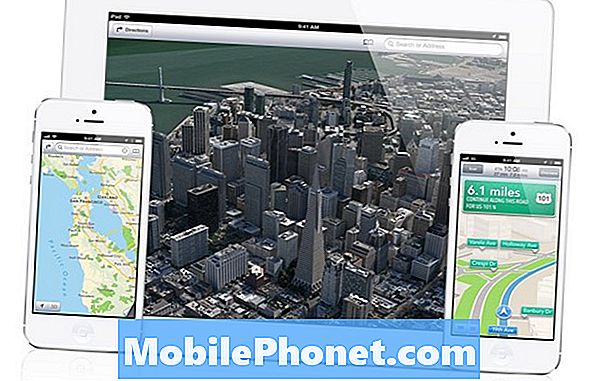Obsah
- Problém č. 1: Čo robiť, ak sa Galaxy S9 po aktualizácii reštartuje sám
- Problém č. 2: Ako opraviť Galaxy S9 Plus, ktorý sa náhodne reštartuje
Jedným z bežných problémov, s ktorými sa stretávajú mnohí majitelia telefónov Samsung Galaxy, je náhodný problém s reštartom. V dnešnom článku o riešení problémov sa budeme venovať dvom prípadom náhodných problémov s reštartom na # GalaxyS9.
Problém č. 1: Čo robiť, ak sa Galaxy S9 po aktualizácii reštartuje sám
Ahoj. Nedávno aktualizovaný môj S9 včera a z ničoho nič začal mať problémy. Načítanie aplikácií (Twitch a Snapchat) trvalo skutočne dlho. Rozhodol som sa reštartovať telefón, ale potom som sa začal automaticky reštartovať a uviazol by na načítavacej obrazovke. Dostal by som sa na obrazovku načítania Verizon a znova by sa začal reštartovať. Pokúsil som sa spustiť telefón v núdzovom režime, ale nefungovalo to. Vyskúšali ste vymazanie vyrovnávacej pamäte a vykonanie tvrdého resetu. Stále nič. Rovnaký problém ... neustále reštartovanie. Po vykonaní tvrdého resetu sa mi raz podarilo prejsť procesom inicializácie / nastavenia. Normálne fungoval ~ 5 minút, ale potom sa znova spustil. Skúšal mi blesknúť telefón so zásobnou ROM cez Odina. Zdá sa, že reformát dopadol dobre, ale stále má rovnaký problém - reštartoval sa bez toho, aby som to vyzval. Na konci môjho dôvtipu. Neviem, čo ešte vyskúšať. Jediné, na čo si myslím, je, že základná ROM mala iné PDA / CSC. Stále to bol SM-G935V (ako ten môj), ale PDA / CSC sa mierne líšili. Nie ste si istí, či to má vplyv. Ďakujem!
Riešenie: Na svojej úrovni ste už urobili všetky možné softvérové riešenia. Ak sa telefón stále reštartuje sám, a to aj po blikaní štandardného firmvéru, znamená to, že problém je pravdepodobne mimo vašu schopnosť opraviť. V niektorých prípadoch sa niektoré zariadenia Galaxy opakovane reštartujú z dôvodu chybnej batérie. Chápeme, že batériu nemôžete iba vymeniť za novú bez toho, aby ste zasahovali do hardvéru, takže odoslanie tohto zariadenia spoločnosti Samsung má zmysel. Ak príčina nesúvisí s batériou, môže to byť niečo v základnej doske. Môže to byť spôsobené zlým IC riadenia napájania (ďalšia častá príčina). Nech už je skutočná príčina akákoľvek, nemyslíme si, že by ste to dokázali identifikovať sami bez náležitého školenia a vybavenia. Z tohto dôvodu dôrazne odporúčame, aby ste prípad nechali vybaviť spoločnosťou Samsung.
Pokiaľ ste nemanipulovali so softvérom aj hardvérom, mali by ste byť schopní nechať spoločnosť Samsung opraviť zariadenie zadarmo. Preneste zariadenie k miestnemu predajcovi výrobkov Samsung, aby za vás mohol telefón skontrolovať.
Problém č. 2: Ako opraviť Galaxy S9 Plus, ktorý sa náhodne reštartuje
Mám S9 Plus a ten sa len reštartuje v 2-3 minútových intervaloch. Spočiatku môj telefón neprešiel ani logom Samsung. Iba by to zamrzlo na prvých dvoch písmenách loga samsungu a reštartovalo by sa to odznova. V určitom okamihu by obrazovka zariadenia zhasla, zatiaľ čo stále bliká oznamovacia LED, a aby som telefón mohol znova spustiť, musel by som počkať, kým sa batéria nevybije. Zobral som teda telefón do opravovne a oni mi ho zablikali. Takže teraz mám tento problém s reštartovaním. Nejaké návrhy, ako postupovať?
Riešenie: Ak sa tento problém začal po tom, ako niekto upravil softvér, a to aj pri použití oficiálneho firmvéru, problém môže byť spôsobený chybou softvéru alebo aplikáciou. Ak chcete problém vyriešiť, môžete vyskúšať tieto kroky na riešenie problémov:
Vymažte oblasť vyrovnávacej pamäte
Aktualizácie niekedy poškodia medzipamäť systému. Navrhujeme, aby ste sa najskôr ubezpečili, že je vyrovnávacia pamäť systému vášho telefónu v poriadku.
- Vypnite zariadenie.
- Stlačte a podržte tlačidlá zvýšenia hlasitosti a Bixby a potom stlačte a podržte vypínač.
- Keď sa zobrazí logo Android, uvoľnite všetky tri klávesy.
- Správa „Inštalácia aktualizácie systému“ sa zobrazí na 30 - 60 sekúnd, kým sa zobrazia možnosti ponuky obnovenia systému Android.
- Niekoľkokrát stlačte tlačidlo zníženia hlasitosti, aby ste zvýraznili vymazanie oddielu medzipamäte.
- Stlačením vypínača vyberte.
- Stlačením klávesu Znížiť hlasitosť zvýraznite možnosť Áno a vyberte ich stlačením klávesu Napájanie.
- Keď je oblasť vymazania medzipamäte hotová, je teraz zvýraznený Reštartovať systém.
- Stlačením vypínača reštartujte zariadenie.
Nainštalujte si aktualizáciu systému Android
Predpokladáme, že máte zariadenie poskytované operátorom, takže ak váš S9 počas opravy blikal, môže bežať v staršej verzii systému Android. Nezabudnite ručne skontrolovať dostupnosť aktualizácií pre Android pod Nastavenia> Aktualizácia softvéru. Problém môže pomôcť aktualizovať operačný systém na novšiu verziu. Novšie verzie systému Android môžu byť stabilnejšie ako predchádzajúca iterácia, takže to môže pomôcť.
Aktualizujte svoje aplikácie
Rovnako ako inštalácia novšieho Androidu môže potenciálne opraviť chyby, rovnaký cieľ môže dosiahnuť aj zaistenie toho, aby všetky aplikácie boli aktuálne. Či už máte problém alebo nie, vždy je dobré udržiavať aplikácie aktualizované. Nezabudnite skontrolovať aktualizácie v aplikácii Obchod Google Play.
Ak máte nejaké aplikácie mimo Obchodu Play, odporúčame vám ich neustále aktualizovať a zabezpečiť kompatibilitu s operačným systémom. Ak neviete ako, kontaktujte ich vývojárov.
Pozorujte v bezpečnom režime
Ako už bolo spomenuté vyššie, jednou z možných príčin vášho problému môže byť jedna z aplikácií, ktoré ste si nainštalovali. Ak chcete skontrolovať, či je to tak, chcete reštartovať telefón do bezpečného režimu. V tomto režime nebude povolené spustenie žiadnej aplikácie tretej strany. Keďže fungujú iba predinštalované aplikácie, malo by vám to pomôcť zistiť, či je naše podozrenie správne. V zásade platí, že akonáhle sa telefón zavedie do bezpečného režimu, chcete ho iba pozorovať. Ak sa telefón stane stabilným a nebude sa sám reštartovať, môžete sa staviť, že máte problém s aplikáciou.
Zavedenie do bezpečného režimu:
- Vypnite zariadenie.
- Stlačte a podržte vypínač po obrazovke s menom modelu.
- Keď sa na obrazovke zobrazí „SAMSUNG“, uvoľnite vypínač.
- Ihneď po uvoľnení vypínača stlačte a podržte kláves zníženia hlasitosti.
- Podržte stlačené tlačidlo zníženia hlasitosti, kým sa zariadenie nedokončí.
- Núdzový režim sa zobrazí v ľavom dolnom rohu obrazovky.
- Keď sa zobrazí Núdzový režim, uvoľnite tlačidlo zníženia hlasitosti.
- Pozorujte telefón niekoľko hodín a zistite, či je problém vyriešený alebo nie.
Ak sa váš telefón počas pozorovacieho obdobia sám reštartuje, musíte zúžiť možné príčiny. Musíte urobiť nasledovné:
- Spustite počítač do bezpečného režimu.
- Skontrolujte problém.
- Keď potvrdíte, že je na vine aplikácia tretej strany, môžete začať odinštalovať aplikácie jednotlivo. Navrhujeme, aby ste začali s najnovšími, ktoré ste pridali.
- Po odinštalovaní aplikácie reštartujte telefón do normálneho režimu a skontrolujte problém.
- Ak je váš S9 stále problematický, opakujte kroky 1-4.
Obnovenie výrobných nastavení
Posledným riešením problémov, ktoré môžete urobiť, je vymazanie telefónu a obnovenie všetkých softvérových informácií na pôvodné hodnoty. Po utrení telefónu ho opäť niekoľko hodín pozorujte. Ak je telefón stabilný a náhodne sa nereštartuje, znamená to, že sa mohla vyvinúť softvérová chyba alebo chyba aplikácie, ktorá bola príčinou problému. Ak problém pretrváva aj po resetovaní zariadenia, jedná sa o zreteľný príznak poruchy hardvéru. V takom prípade chcete telefón odoslať na opravu alebo výmenu.